PDF檔如何添加註解
電腦端PDF檔添加批註
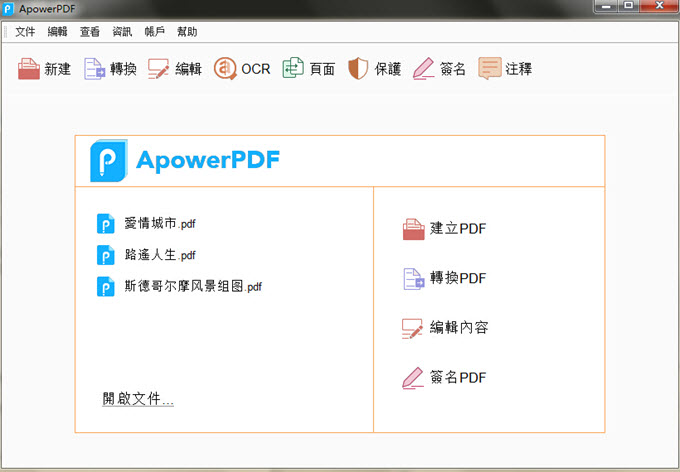
此外,該軟體具有內建的注釋功能。可以快速添加對PDF檔的注釋。以下是具體操作步驟:
- 點擊下方按鈕將ApowerPDF下載、安裝並運行軟體。
馬上下載 - 打開軟體之後,選擇介面左上角的「文件」並點擊「打開」按鈕或者使用快速鍵「Ctrl+O」來選擇存在硬碟的PDF檔,也可以直接將PDF檔拖進軟體中。
- 接下來,滑動滑鼠中間的滾輪,轉到需要添加注釋的部分。
- 然後,點擊上方功能表的「注釋」,編輯工具就會出現在介面右側。右側注釋下方的五個T圖示可以對內容進行高亮及標記操作。後面的文本圖示可以對內容進行注釋。另外,點擊「繪製標記」按鈕可以插入一些線條和形狀。
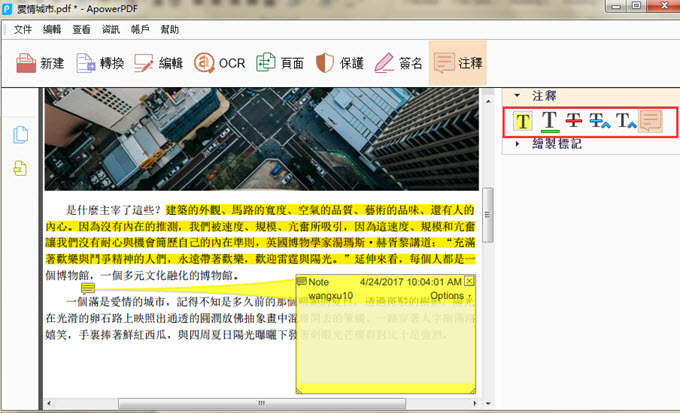
- 最後,如果想要保存編輯的檔,選擇左上角的「文件」,並按一下「另存為」。也可以直接使用快速鍵「Ctrl+Shift+S」,將檔保存到硬碟中。
同時,ApowerPDF還具有OCR文字識別技術,將PDF檔轉換為Word、Excel、PPT、Text等可編輯格式、添加/刪除浮水印等功能。
以上是電腦端PDF檔如何添加註解,對於想要在手機上給PDF檔添加注釋的朋友來說,則需要使用其他方法。例如福昕PDF閱讀器和Adobe Reader。
行動端PDF檔添加注釋
福昕PDF閱讀器
如果想要在移動設備上給PDF檔添加注釋,福昕PDF閱讀器是一款非常好用的APP,目前該APP適合iOS 8.0以上的蘋果用戶。它具有穩定、輕巧、快速以及安全等特點。並且提供了獨一無二的互聯PDF功能。透過該功能,您可以隨時與他人共用及追蹤PDF文檔。
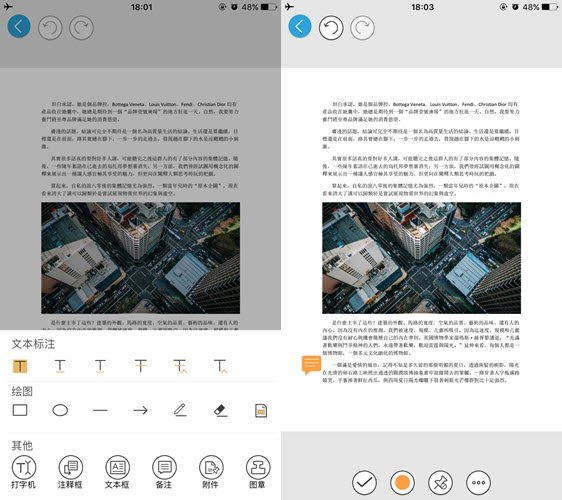
添加注釋過程非常簡單,打開軟體之後,導入並打開PDF檔。介面下方有注釋圖示,點擊之後就可以對內容進行添加注釋、高亮、刪除線、自由塗鴉以及其他眾多功能。最後,記住保存已編輯的PDF檔。
Adobe Acrobat Reader
Adobe Acrobat Reader是著名的Adobe公司開發的一款移動APP。它同時適用於Android和iOS用戶 。安卓用戶可以從商店免費下載Adobe Acrobat DC。使用該APP,可以快速建立PDF、導入PDF、注釋及掃描文檔。
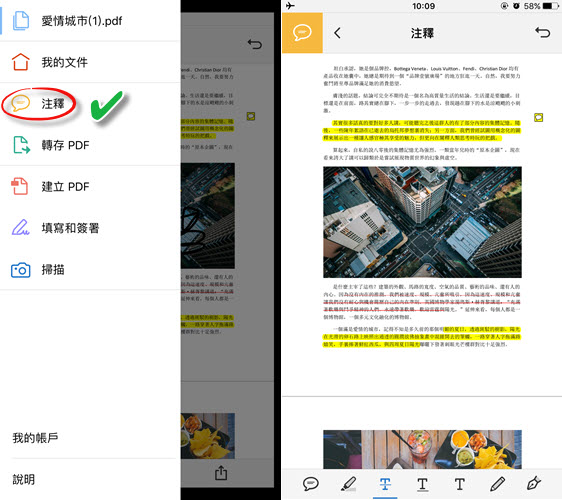
使用者需要先將檔導入或者建立PDF添加到程式中,打開PDF檔後,點擊左上角的圖示,在左側的快顯視窗中選擇「注釋」。在注釋功能下方有七個圖示,使用者可以添加注釋、高亮效果、底線、中劃線、文字、自由塗鴉以及簽名功能。
看完文章之後,再也不用擔心PDF文檔無法添加注釋的問題了。無論是電腦端還是行動端,都可以輕鬆完成PDF檔添加注釋。大家可以選擇自己喜愛的軟體下載並使用啦。


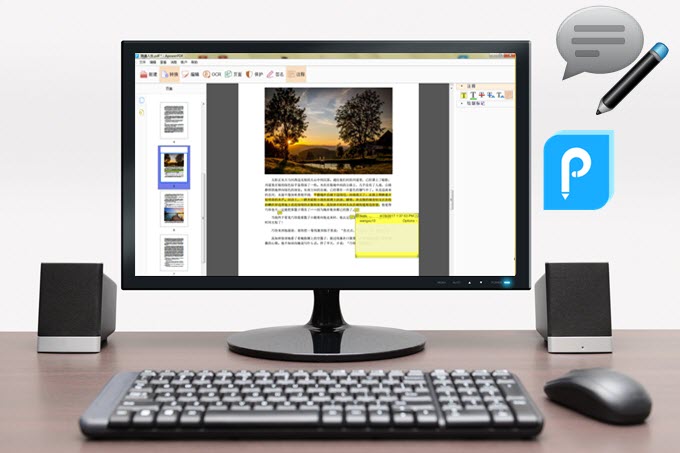
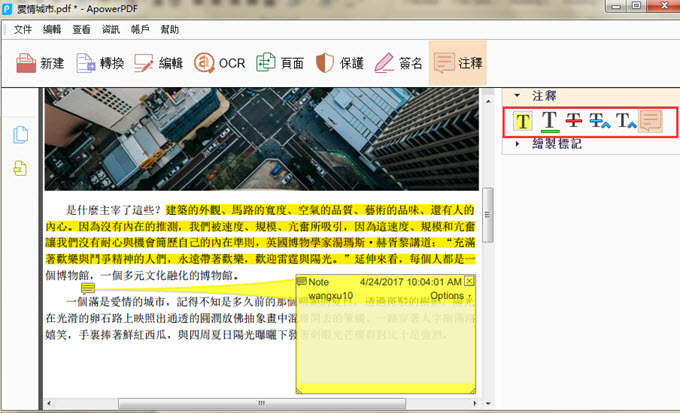
我要評論